業務日報や打刻記録、在庫管理など、Excelで「今の時刻」を表示したい場面は、意外と多いものです。
「毎回手で時刻を入力するのは面倒」
「正確な時刻を記録したい」
「リアルタイムで更新される時計を作りたい」
こんな悩みを持ったことはありませんか?
そんなときに便利なのが、「現在時刻を自動的に表示する関数」です。
Excelには、時刻を自動で取得して表示してくれる便利な機能が用意されています。
この記事では、Excelで現在時刻を表示・記録するための関数の使い方を、初心者にもわかりやすく解説します。
Excelで現在時刻を表示する基本の方法
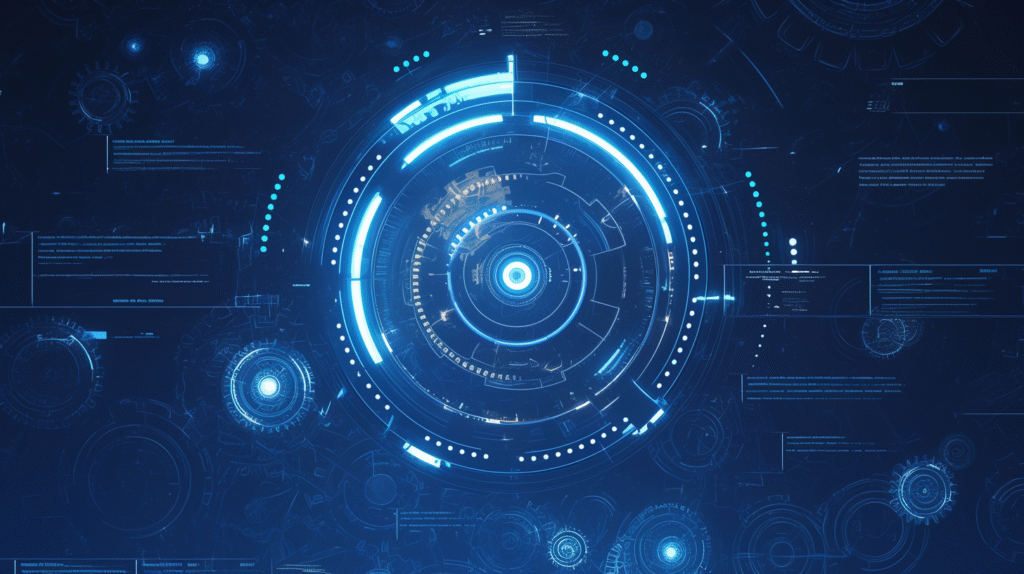
現在時刻を表示する2つの方法
Excelでは、現在の「日付」や「時刻」を自動的に表示する関数が用意されています。
現在時刻を表示するには、主に以下の2つの方法があります。
方法1:NOW関数(日付と時刻を両方表示)
=NOW()
現在の日付と時刻をリアルタイムで表示します。
方法2:TIME関数との組み合わせ(時刻のみを表示)
=TEXT(NOW(),"hh:mm:ss")
時刻のみを表示したい場合に使う形式です。
実際に使ってみよう
NOW関数の基本的な使い方
- 時刻を表示したいセルをクリック
=NOW()と入力- Enterキーを押す
すると、「2025/06/09 14:35:22」のように、現在の日付と時刻が表示されます。
時刻だけを表示したい場合
時刻だけが必要なら、以下のように入力します:
=TEXT(NOW(),"hh:mm")
これで「14:35」と時刻のみが表示されます。
秒まで表示したい場合
=TEXT(NOW(),"hh:mm:ss")
これで「14:35:22」と秒まで表示されます。
表示形式をカスタマイズ
TEXT関数を使うことで、時刻の表示形式を自由に変更できます。
よく使われる表示形式
"hh:mm"→ 14:35(時:分)"hh:mm:ss"→ 14:35:22(時:分:秒)"h:mm AM/PM"→ 2:35 PM(12時間形式)"h時mm分"→ 14時35分(日本語形式)
NOW関数の特徴:リアルタイム更新
NOW関数の重要な特徴
- ファイルを開くたびに自動更新される
- 計算が実行されるたびに現在時刻に更新される
- 常に「今この瞬間」の時刻を表示
これは便利な反面、「そのときの時刻を記録として残したい」場合には向きません。
次の章では、時刻を「固定して記録したい」場合の方法を見ていきましょう。
現在時刻を「一度だけ記録」する方法

なぜ「一度だけ記録」が必要?
NOW関数は常に更新されるため、以下のような場面では困ってしまいます:
- 作業開始時刻を記録したい(後で変わっては困る)
- データ入力した時刻を残したい
- 打刻記録として使いたい
- 履歴として時刻を保存したい
こんなときは、「その瞬間の時刻を固定して記録する」方法を使います。
方法1:ショートカットキーを使う(おすすめ)
現在時刻を一発入力するショートカット
Ctrl + Shift + ;(セミコロン)
使い方
- 時刻を入力したいセルを選択
Ctrl + Shift + ;を同時に押す- 現在時刻が入力される(例:14:40)
この方法の利点
- かんたんで素早い
- 一度入力された時刻は変わらない
- 関数ではないので計算が軽い
方法2:日付も一緒に入力したい場合
現在日付を入力するショートカット
Ctrl + ;(セミコロン)
日付と時刻を両方入力する手順
- セルを選択
Ctrl + ;で日付を入力- スペースを入力
Ctrl + Shift + ;で時刻を追加
これで「2025/6/9 14:40」のように日付と時刻が同時に記録されます。
方法3:VBA(マクロ)を使ったボタン操作
より高度な方法として、ボタンを押すと時刻が記録されるシステムを作ることもできます。
VBAの例(参考)
Sub 時刻記録()
ActiveCell.Value = Now
ActiveCell.NumberFormat = "hh:mm:ss"
End Sub
これをボタンに割り当てれば、ワンクリックで時刻が記録できます。
実際の使用例
例:作業時間の記録表
| 作業内容 | 開始時刻 | 終了時刻 |
|---|---|---|
| 資料作成 | 9:00 | 11:30 |
| 会議 | 13:00 | 14:00 |
このような表で、開始時刻と終了時刻をCtrl + Shift + ;で入力すれば、正確な作業時間が記録できます。
用途によって「動的に表示」「静的に記録」を使い分けることが大切です。次は、実際の業務でよく使われる活用例を見ていきましょう。
現在時刻関数の活用シーンと応用テクニック

実際の業務でこんな場面に活用できる
現在時刻の関数は、さまざまな業務で役立ちます。特に以下のような場面でよく活用されています。
活用例1:打刻記録システム
出勤・退勤時刻の記録
| 日付 | 出勤時刻 | 退勤時刻 | 勤務時間 |
|---|---|---|---|
| 2025/6/9 | 9:00 | 18:00 | 9:00 |
| 2025/6/10 | 8:55 | 17:30 | 8:35 |
作り方
- 出勤時刻:
Ctrl + Shift + ;で記録 - 退勤時刻:
Ctrl + Shift + ;で記録 - 勤務時間:
=退勤時刻-出勤時刻で自動計算
活用例2:在庫管理の更新時刻表示
商品在庫表の例
最終更新時刻:=TEXT(NOW(),"yyyy/mm/dd hh:mm")
商品在庫表の最上部にこの式を入れておけば、表を開いた時点での最新時刻が一目でわかります。
表示例
最終更新時刻:2025/06/09 14:35
活用例3:タイムスタンプ付きログの作成
データ入力ログの例
| 入力内容 | 入力者 | 入力日時 |
|---|---|---|
| 新商品追加 | 田中 | 2025/6/9 10:30 |
| 価格変更 | 佐藤 | 2025/6/9 11:15 |
入力日時の列にCtrl + ;とCtrl + Shift + ;を組み合わせて使用します。
活用例4:リアルタイム時計の表示
会議室の時計表示
大きな文字で現在時刻を表示したい場合:
- セルに
=TEXT(NOW(),"hh:mm:ss")と入力 - フォントサイズを48ポイントなど大きくする
- F9キーを押すと手動で更新される
活用例5:期限管理との組み合わせ
締切までの残り時間表示
=TEXT(締切日時-NOW(),"[h]:mm")
これで「締切まであと○時間○分」という表示ができます。
活用例6:作業効率の測定
作業時間の自動計算
| タスク名 | 開始 | 終了 | 所要時間 |
|---|---|---|---|
| 資料作成 | 9:00 | 11:30 | =終了-開始 |
開始と終了にCtrl + Shift + ;を使い、所要時間を自動計算します。
より高度な活用:条件付き時刻記録
データが入力されたときだけ時刻を記録
VBAを使えば、「特定のセルにデータが入力されたとき、自動的に隣のセルに時刻を記録する」といった高度なシステムも作れます。
Excelの現在時刻関数は、ちょっとした工夫で業務に大きな便利さをもたらします。最後に、関数使用時の注意点をまとめます。
使用時の注意点とトラブル対策

NOW関数を使うときの注意点
現在時刻関数を使う際には、以下の点に注意が必要です。
注意点1:履歴保存には不向き
問題:NOW関数はファイルを開くたびに更新される
=NOW()
この関数は、以下のタイミングで自動更新されます:
- ファイルを開いたとき
- 他の計算が実行されたとき
- F9キーを押したとき
解決策
- 履歴として残したい場合は
Ctrl + Shift + ;を使用 - 更新させたくない場合は値のみをコピー&貼り付け
注意点2:計算が重くなる可能性
問題:表全体にNOW関数を使いすぎると動作が遅くなる
NOW関数は計算のたびに現在時刻を取得するため、大量に使用するとExcelの動作が重くなります。
解決策
- 必要最小限の使用にとどめる
- リアルタイム更新が不要な部分は固定値を使用
- 自動計算をオフにして手動計算にする
注意点3:再計算のタイミングに注意
問題:表示が予想と異なるタイミングで変わる
NOW関数は以下のときに更新されます:
- ファイルを開いたとき
- 任意のセルを編集したとき
- F9キー(再計算)を押したとき
解決策
- 更新タイミングを理解して使用
- 手動で更新したい場合はF9キーを活用
- 自動計算の設定を確認(数式タブ→計算方法)
注意点4:表示形式の調整を忘れない
問題:日時形式で表示されてしまう
NOW関数を使うと、初期設定では「2025/6/9 14:35」のように日付も表示されてしまいます。
解決策:セルの書式設定で調整
- セルを右クリック→「セルの書式設定」
- 「表示形式」タブを選択
- 「時刻」を選んで好みの形式を選択
または、TEXT関数を使用
=TEXT(NOW(),"hh:mm") # 14:35
=TEXT(NOW(),"h:mm AM/PM") # 2:35 PM
よくあるトラブルと解決方法

Q:NOW関数が更新されない
A:自動計算がオフになっている可能性があります
解決手順:
- 「数式」タブをクリック
- 「計算方法」を確認
- 「自動」に設定されているか確認
- 手動計算の場合はF9キーで更新
Q:時刻がおかしな値で表示される
A:セルの表示形式が適切でない可能性があります
解決手順:
- セルを右クリック→「セルの書式設定」
- 「表示形式」で「時刻」を選択
- 適切な形式を選ぶ
Q:ショートカットキーが効かない
A:日本語入力モードになっている可能性があります
解決手順:
- 日本語入力をオフにする(半角英数モード)
- もう一度ショートカットキーを試す
Q:VBAマクロが動かない
A:マクロの設定を確認してください
解決手順:
- 「開発者」タブ→「マクロのセキュリティ」
- 適切なセキュリティレベルに設定
- ファイルを「マクロ有効ブック(.xlsm)」で保存
パフォーマンスを向上させるコツ
大量のデータを扱う場合
- NOW関数の使用を最小限にする
- 手動計算モードを活用する
- 不要な時刻表示は固定値に変換する
正しく使えば非常に便利な機能ですが、「更新され続ける」特性を理解して使うことが大切です。
まとめ
現在時刻関数の価値
Excelの「現在時刻を表示する関数」は、入力の手間を減らし、記録の精度を上げる強力なツールです。
手動で時刻を入力する手間が省けるだけでなく、正確な時刻を自動で記録できるため、業務の効率化と信頼性の向上が同時に実現できます。
重要なポイントのまとめ
基本の使い方
=NOW()で現在の日時を自動表示=TEXT(NOW(),"hh:mm")で時刻のみを表示Ctrl + Shift + ;で時刻を一度だけ記録
使い分けの基準
- リアルタイム表示が必要:NOW関数を使用
- その時点の記録を残したい:ショートカットキーを使用
- 日付も一緒に記録したい:Ctrl + ; と Ctrl + Shift + ; を組み合わせ
注意すべきポイント
- 表示形式と再計算タイミングに注意を払う
- 大量使用時のパフォーマンスを考慮
- 履歴保存の必要性を事前に検討
その他のExcel活用術についても、お気軽にお尋ねください!








コメント